Win10截图工具当前未在计算机上运行是怎么回事?(已解决)
时间:2017-04-06 来源:互联网 浏览量:
在Win10系统中,我们都会用到截图功能,特别是系统粉小编和一些喜欢分享图片的用户。最近有用户反应在win10系统无法截图的现象,提示:截图工具当前未在计算机上运行 是怎么回事呢?出现这样的问题我们尅有通过下面方法来解决。
解决方法一:
1、首先在C盘中搜索tpcps.dll; 2、将数据最大那个tpcps.dll文件拷贝制C:\Windows\System32; 3、然后同样方法搜索InkObj.dll文件,然后找到最大那个InkObj.dll文件拷贝制C:\Windows\System32 4、按下【Win+R】打开“运行”输入 “regsvr32 InkObj.dll”,点击确认; 7、输入 “regsvr32 tpcps.dll”点击确认即可。
解决方法二:
1、按下【win+R】打开运行,输入 regedit 点击确定;
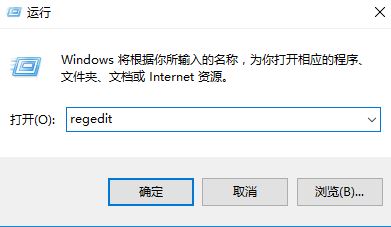
2、依次展开:HKEY_CURRENT_USER\SOFTWARE\Microsoft\Windows\CurrentVersion\Explorer\User Shell Folders ;
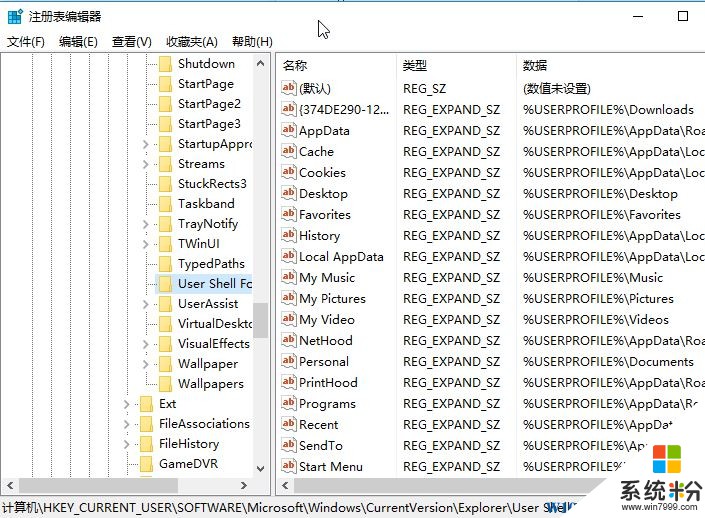
3、在右侧双击“My Pictures”,在“数值数据”中输入“%USERPROFILE%Pictures” 点击确定;
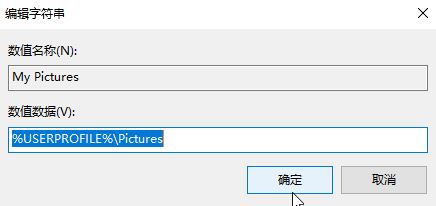
完成设置后注销一下Win10或重启一次即可恢复正常。
若问题依旧,则需要使用以命令管理员方式进入命令提示符窗口,然后运行“sfc /scannow”命令进行系统修复。该命令会自动修复遭到损坏的系统文件,让产生错误的系统功能恢复正常。

解决方法一:
1、首先在C盘中搜索tpcps.dll; 2、将数据最大那个tpcps.dll文件拷贝制C:\Windows\System32; 3、然后同样方法搜索InkObj.dll文件,然后找到最大那个InkObj.dll文件拷贝制C:\Windows\System32 4、按下【Win+R】打开“运行”输入 “regsvr32 InkObj.dll”,点击确认; 7、输入 “regsvr32 tpcps.dll”点击确认即可。
解决方法二:
1、按下【win+R】打开运行,输入 regedit 点击确定;
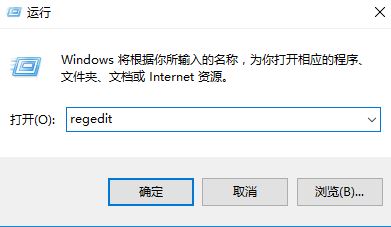
2、依次展开:HKEY_CURRENT_USER\SOFTWARE\Microsoft\Windows\CurrentVersion\Explorer\User Shell Folders ;
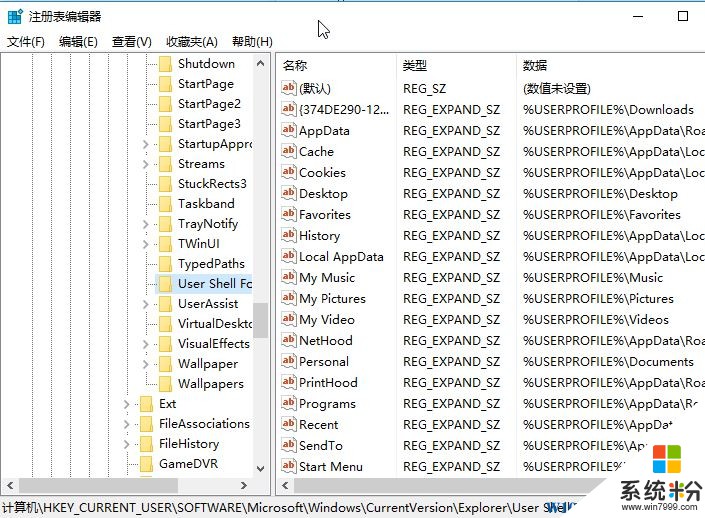
3、在右侧双击“My Pictures”,在“数值数据”中输入“%USERPROFILE%Pictures” 点击确定;
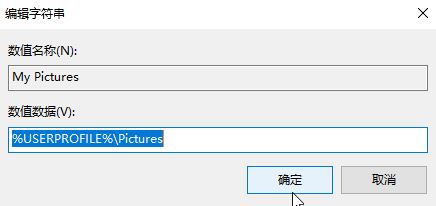
完成设置后注销一下Win10或重启一次即可恢复正常。
若问题依旧,则需要使用以命令管理员方式进入命令提示符窗口,然后运行“sfc /scannow”命令进行系统修复。该命令会自动修复遭到损坏的系统文件,让产生错误的系统功能恢复正常。

我要分享:
相关教程
- ·Win10截图工具命令是什么?Win10截图工具快捷键!
- ·chkdsk工具怎么运行?Win10运行chkdsk工具的方法!
- ·win10 计算机管理在哪 win10系统管理工具下载
- ·win10自带的截图工具快捷键 如何在win10设置截图工具的快捷键
- ·Win10 ie11浏览器 服务器正在运行中 是怎么回事呢?
- ·windows系统截图工具快捷键 win10系统自带截图工具保存路径在哪里
- ·桌面文件放在d盘 Win10系统电脑怎么将所有桌面文件都保存到D盘
- ·管理员账户怎么登陆 Win10系统如何登录管理员账户
- ·电脑盖上后黑屏不能唤醒怎么办 win10黑屏睡眠后无法唤醒怎么办
- ·电脑上如何查看显卡配置 win10怎么查看电脑显卡配置
win10系统教程推荐
- 1 电脑快捷搜索键是哪个 win10搜索功能的快捷键是什么
- 2 win10系统老是卡死 win10电脑突然卡死怎么办
- 3 w10怎么进入bios界面快捷键 开机按什么键可以进入win10的bios
- 4电脑桌面图标变大怎么恢复正常 WIN10桌面图标突然变大了怎么办
- 5电脑简繁体转换快捷键 Win10自带输入法简繁体切换快捷键修改方法
- 6电脑怎么修复dns Win10 DNS设置异常怎么修复
- 7windows10激活wifi Win10如何连接wifi上网
- 8windows10儿童模式 Win10电脑的儿童模式设置步骤
- 9电脑定时开关机在哪里取消 win10怎么取消定时关机
- 10可以放在电脑桌面的备忘录 win10如何在桌面上放置备忘录
win10系统热门教程
- 1 win10系统如何快速设置开机自动联网 win10系统快速设置开机自动联网的方法
- 2 局域网共享电脑看不到 Win10 网络共享无法显示自己电脑的解决方法
- 3 iphone怎么投屏win10电脑 如何在win10电脑上实现苹果手机的投屏功能
- 4win10网络发现已关闭 看不到网络计算机和设备 的解决方法!
- 5如何解决win10电源里没有快速启动这个功能 怎么解决win10电源里没有快速启动这个功能
- 6win10文件夹背景变黑怎么修改,win10修改文件夹背景的方法
- 7Win10 kb3132372怎么卸载?
- 8win10开机其他用户名和密码 win10开机密码和用户名设置方法
- 9怎么创建一个任意大小的空文件?Win10创建一个超大文件方法
- 10Win10手机预览版“可操作通知”的详细教程 Win10手机预览版“可操作通知”的图文教程
最新win10教程
- 1 桌面文件放在d盘 Win10系统电脑怎么将所有桌面文件都保存到D盘
- 2 管理员账户怎么登陆 Win10系统如何登录管理员账户
- 3 电脑盖上后黑屏不能唤醒怎么办 win10黑屏睡眠后无法唤醒怎么办
- 4电脑上如何查看显卡配置 win10怎么查看电脑显卡配置
- 5电脑的网络在哪里打开 Win10网络发现设置在哪里
- 6怎么卸载电脑上的五笔输入法 Win10怎么关闭五笔输入法
- 7苹果笔记本做了win10系统,怎样恢复原系统 苹果电脑装了windows系统怎么办
- 8电脑快捷搜索键是哪个 win10搜索功能的快捷键是什么
- 9win10 锁屏 壁纸 win10锁屏壁纸设置技巧
- 10win10系统老是卡死 win10电脑突然卡死怎么办
